snip mac版
简单高效的截图工具- 软件大小:2.88 MB
- 软件语言:简体中文
- 授权方式:免费
- 更新时间:2017/7/6
- 下载次数:113
- 软件评级:
- 软件类别:图形图像
- 软件类型:国产软件
- 安全检测:360安全卫士通过 电脑管家通过 无插件
- 运行环境:OS X 10.8
Snip 提供丰富的标记功能,包括矩形、圆形、箭头、文字以及涂鸦。这些标记都可以选用不同的粗细和颜色。不仅如此,在您做好标记后若觉得不满意,还可以再次对该标记进行更改,调整他们的位置、大小和颜色,直至您认为满意为止。
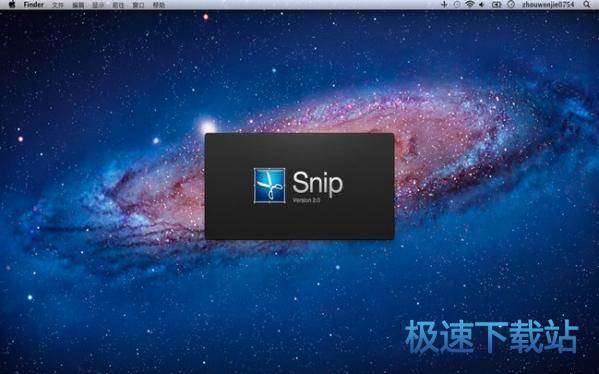
2012-07-22 Mac 上自带的截图快捷键很方便,但是并不能在保存前对截图进行编辑,也不能网上加注释或者文字什么的,有时候用起来还是很不方便。估计腾讯公司也有果迷发现了这个缺陷,于是非常低调的推出了一款叫做 Snip 的 Mac 版截图工具。Snip 这个小工具早在2012年4月份就已经上线了1.0版,直到现在互联网上都很少有介绍,这看起来很不像网友和媒体对腾讯以往产品的风格。看起来确实非常低调。
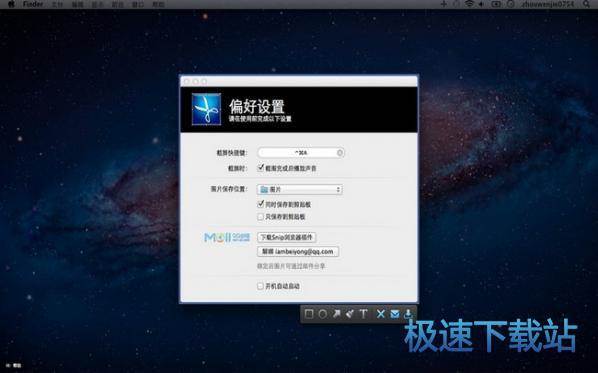
snip软件功能
滚动截屏,完美呈现
浏览的页面很长时,Snip 依然可轻松截取到整个页面。在偏好设置中启动滚动截屏,截屏时选定窗口区域后只需单击鼠标,整个页面便可完美呈现。注:从 Mac App Store 下载的 Snip 不支持滚动截屏。
邮件分享,一刻都不能等
精彩的截图内容,经常要分享给好友。绑定QQ邮箱,你在截屏时可一键通过邮件来分享。让分享更快,更轻松。
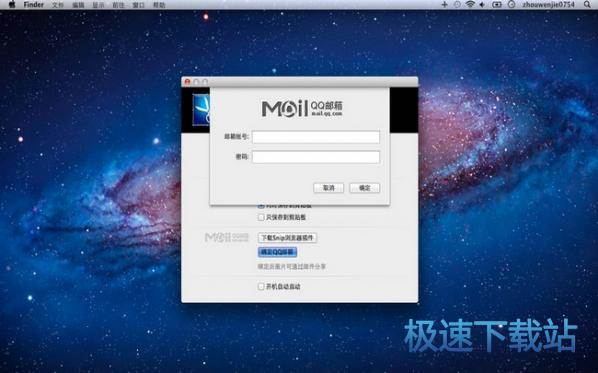
支持 Retina 显示屏
支持更高的分辨率,切实展现内容的每一处细节。在你的 Retina 显示屏上,Snip 让截屏保持“原汁原味”,提供极佳的观赏效果。
自动识别窗口
除了可以手动划选截屏区域,Snip 还可以自动识别桌面上的各个窗口。在截图过程中,当鼠标移动到窗口区域时,被识别的窗口会高亮显示。这时,您只需单击鼠标,即可完整选定被识别的窗口区域。可重复编辑的丰富标记
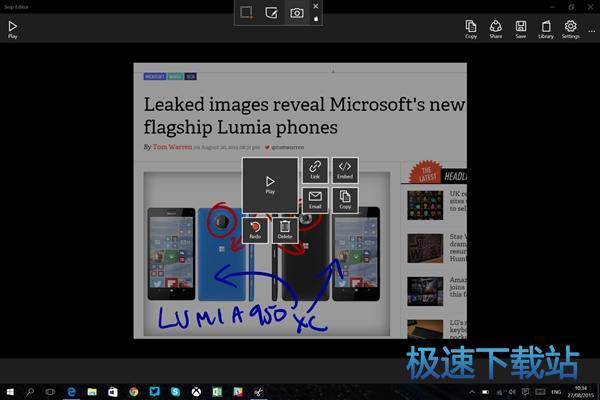
Snip 提供丰富的标记功能,包括矩形、圆形、箭头、文字以及涂鸦。这些标记都可以选用不同的粗细和颜色。不仅如此,在您做好标记后若觉得不满意,还可以再次对该标记进行更改,调整他们的位置、大小和颜色,直至您认为满意为止。
与QQ邮箱关联
Mac OS 下使用QQ邮箱也可以使用截屏功能了!您只需要在 Snip 的设置面板中勾选“与QQ邮箱关联”这一选项,Snip 即会为您安装相应的浏览器插件。
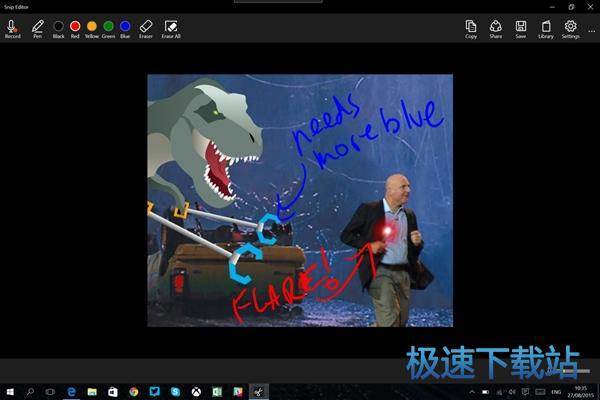
snip软件特色
1. 滚动截屏,完美呈现
浏览的页面很长时,Snip 依然可轻松截取到整个页面。在偏好设置中启动滚动截屏,截屏时选定窗口区域后只需单击鼠标,整个页面便可完美呈现。注:Firefox 不支持滚动截屏。
2. 邮件分享,一刻都不能等
精彩的截图内容,经常要分享给好友。绑定QQ邮箱,你在截屏时可一键通过邮件来分享。让分享更快,更轻松。
3. 支持 Retina 显示屏
支持更高的分辨率,切实展现内容的每一处细节。在你的 Retina 显示屏上,Snip 让截屏保持“原汁原味”,提供极佳的观赏效果。
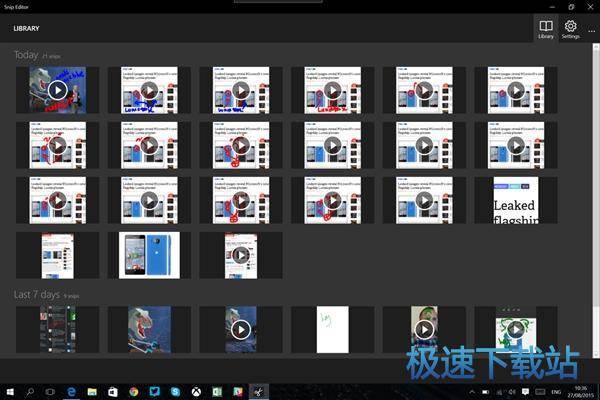
snip更新日志
1. 采用原生架构;体积更小,速度更快
2. 支持Retina显示屏
3. 支持通过QQ邮箱来分享截屏内容
4. 增强编辑功能
- 共 0 条评论,平均 0 分 我来说两句
- 人气英雄联盟下载官方下载
- 《英雄联盟》(简称LOL)是由美国拳头游戏(Riot Games)开发、中国大陆地区腾讯游戏代理运营的英雄对战MOBA... [立即下载]
- 好评猎豹免费WiFi 5.1.170801 官方版
- 身边只有一台能够上网的台式电脑,没有wifi,但是又想使用手机连接wifi上网?今天极速小编给大家推荐一款让... [立即下载]

